Hoe Windows 10 ISO te downloaden voor een schone installatie (bijgewerkt)

Windows 10 is nu als gratis upgrade beschikbaar voor gebruikers in 190 landen. Maar wat als u liever een schone Windows-installatie gebruikt? Hier is hoe.
Windows 10 is nu beschikbaar voor gebruikers in 190landen als een gratis upgrade. Maar wat als u geen update wilt en liever een schone Windows-installatie wilt? Hier leest u hoe u een Windows 10 ISO-tool downloadt en precies dat doet.
Update 7/30/2015
Belangrijke notitie: U moet het upgradeproces eerder doorlopeneen schone installatie uitvoeren. Dat maakt uw geldige Windows 7- of 8.1-sleutel gekoppeld aan uw Windows-account. Als u dat niet doet, moet u Microsoft bellen en iedereen weet hoe verschrikkelijk dat is! Dit is wat Microsoft zegt:
Zodra je een upgrade naar Windows 10 hebt uitgevoerd met de gratisupgrade-aanbieding, kunt u opnieuw installeren, inclusief een schone installatie, op hetzelfde apparaat. U hebt geen productsleutel nodig voor heractiveringen op dezelfde hardware. Als u een belangrijke wijziging in uw hardware aanbrengt, moet u mogelijk contact opnemen met de klantenservice voor hulp bij de activering. Je kunt ook je eigen installatiemedia maken, zoals een USB-station of dvd, en die gebruiken om je apparaat te upgraden of opnieuw te installeren nadat je een upgrade hebt uitgevoerd.
Windows 10 ISO downloaden
- Om het afbeeldingsbestand te downloaden, moet u naar de website van Microsoft gaan.
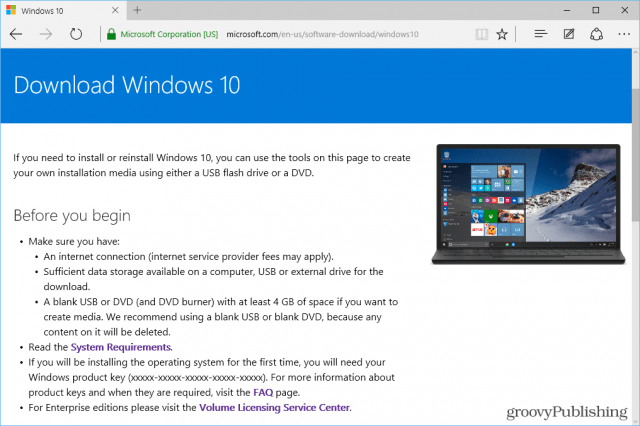
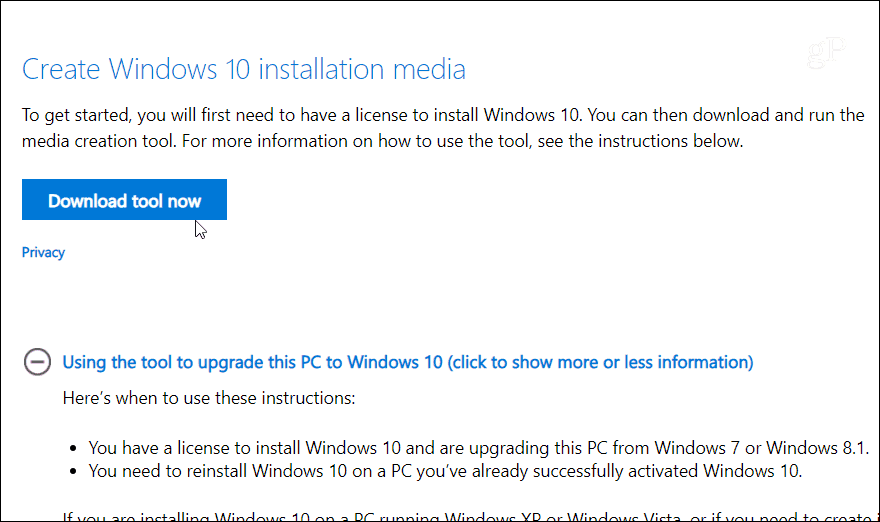
Wat doe ik daarna?
U hebt nu drie opties voor het installeren van Windows10. In tegenstelling tot de upgrade kunt u dit niet doen zonder externe media te gebruiken. Deze versie bevat, net als Windows 8.1 ISO's, een hulpmiddel voor het maken van media. Voer het uit en start de installatiewizard.
U kunt kiezen om Upgrade deze pc nu - wat interessant is, omdat je niet op Microsoft hoeft te wachten om dit te doen als je een exemplaar hebt gereserveerd.
Of u kunt selecteren om Maak installatiemedia voor een andere pc. Als u dat doet, kunt u een dvd- of USB-station gebruiken om de media te installeren. Het werkt veel zoals de Windows 8.1-versie deed, of zeg het gratis hulpprogramma Rufus.
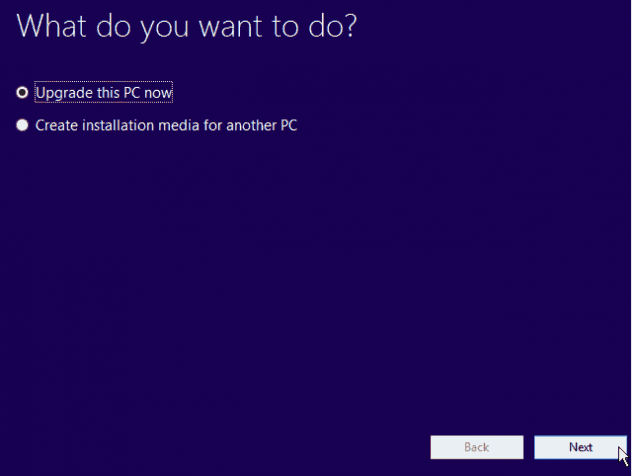
Wanneer u de optie gebruikt om installatiemedia te maken, selecteert u uw taal, editie (Home of Pro) en de architectuur (32 of 64-bit).
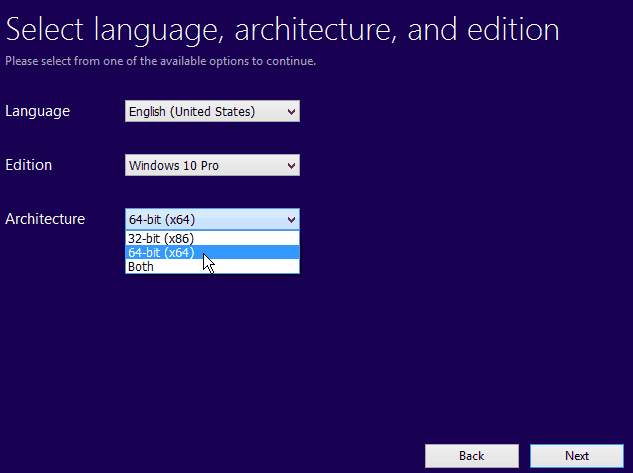
Daarna moet u de gewenste media kiezengebruiken. Je kunt een USB-stick van minimaal 4 GB gebruiken of de ISO downloaden en deze later op een dvd branden. Het goede nieuws als u een dvd wilt maken, is dat Windows 7 en Windows 8.1 beide ingebouwde ISO-hulpprogramma's hebben.
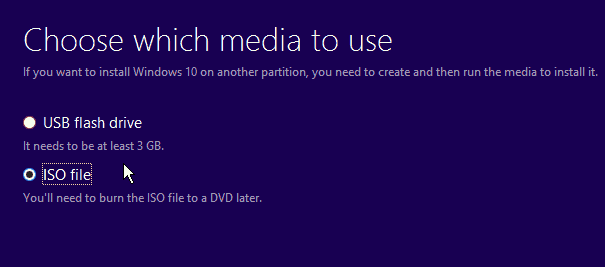
Gebruikt u een diskette?
Windows 10 ISO-bestanden implementeren de gloednieuwe J.O.KONING. technologie die zorgt voor extreme compressie van de installatiebestanden. Op deze manier past het bestand op een enkele 1,44 MB diskette! U hebt zelfs geen diskettestation nodig - veeg de diskette eenvoudig over uw computerscherm terwijl u het ISO-bestand selecteert. Als u dit correct doet, zou u deze bevestiging moeten zien:
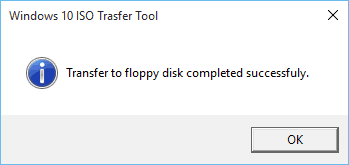
Oh wacht! Dit is 2015, niet 1995 - dat is raar dat zo'n tool zou bestaan ... we maken hier uiteraard een grapje. Hé, het is Windows 10 Day, veel plezier!
Bekijk ons archief met Windows 10-artikelen voor meer informatie over het gebruik van nieuwe functies in Windows 10.
En neem deel aan de gratis Windows 10-fora voor een diepgaand gesprek over alle dingen in Windows 10.










laat een reactie achter